Как открыть доступ к папке в Windows 10
07.01.2018 [06:14], nastya
Как открыть доступ к папке в Windows 10:
- Откройте проводник, перейдите по пути, в котором находится расшаренная папка, чтобы открыть общий доступ в Windows 10 по сети
- Кликните на нее правой кнопкой мыши и откройте “Свойства”
- Перейдите во вкладку “Доступ”
- Нажмите “Расширенная настройка”
- Установите галочку с “Открыть общий доступ к этой папки”, чтобы открыть доступ к папке
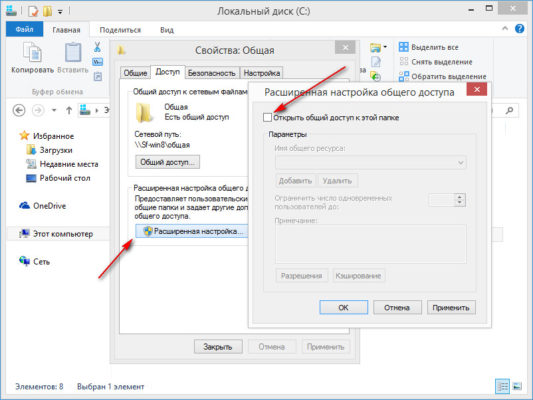
Как открыть общий доступ к папке в Windows 7 и выше
Плюсом расшаривания папок является то, что вам не нужно будет по каждой просьбе делиться файлами с коллегами. Вы просто поместите необходимые папки и файлы в расшаренную папку, и ваши коллеги сами получат к ним доступ когда им будет нужно и без вашего вмешательства. Чтобы открыть общий доступ к папке в Windows 7 и выше, нужно выбрать какую вы хотите расшарить папку. Можно взять любую существующую или создать новую, в нашем случае папка имеет название “Общая”.
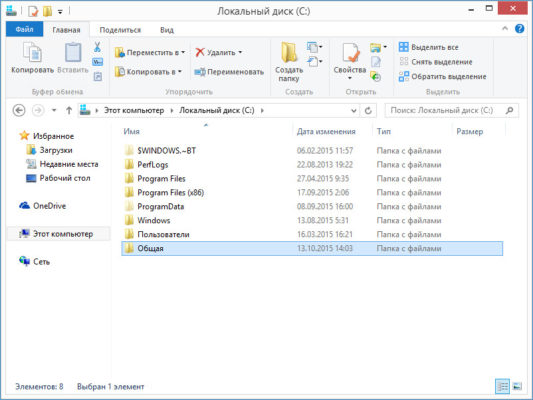
Настройки общего доступа находятся в свойствах папки. Наводим курсор мышки на папку, кликаем правой кнопкой и открываем “Свойства”, после чего переходим во вкладку “Доступ”.
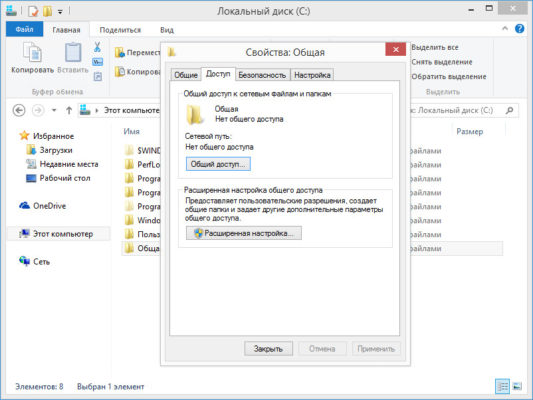
В этой вкладке, чтобы расшарить папку по сети в Windows 7, вам нужно сделать следующее:
- Нажмите на кнопку “Общий доступ”
- В открывшемся окне выберите из выпадающего списка пункт “Все”
- Нажмите “Добавить”
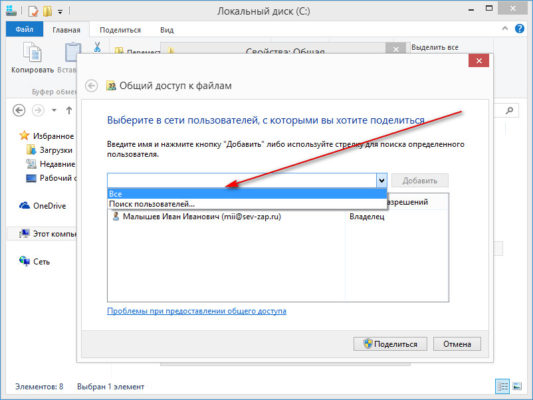
Таким образом вы предоставляете права на просмотр этой папки для всех участников сети.
Чтобы участники могли не только просматривать папку, но и изменять её содержимое (удалять и изменять файлы и папки), в колонке “Уровень разрешений” поменяйте значение с “Чтение” на “Чтение и запись”.
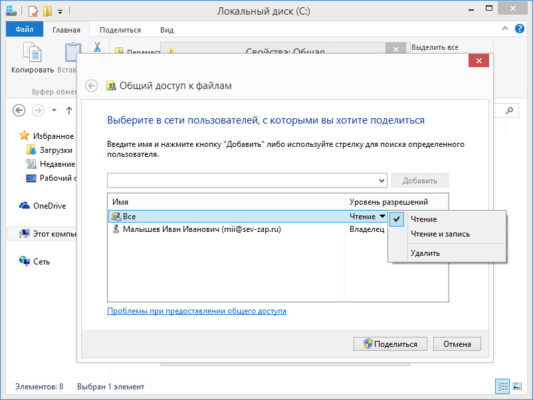
После внесенных изменений нажмите на кнопку “Поделиться”, дождитесь применения разрешений доступа и можете проверить доступность своей папки с другого компьютера, для которого вы открыли доступ.
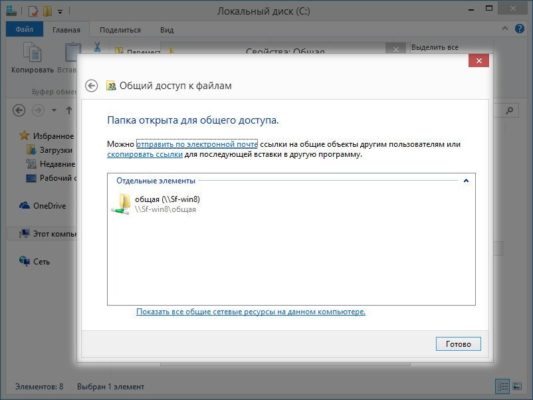
Теперь с другого компьютера в сети зайдите на тот компьютер, в котором вы расшарили папку. Если вы всё сделали правильно, то вы увидите, что изменились права доступа к папке в Windows 7. Появилась открытая для общего доступа сетевая папка.
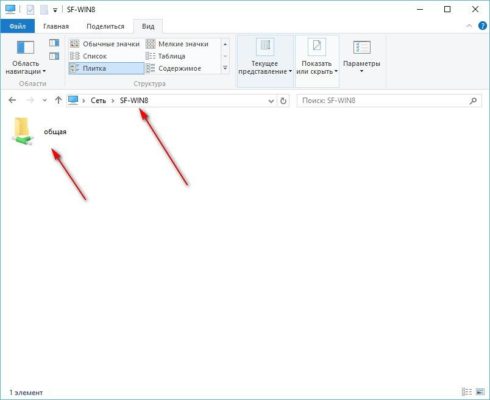
Общий доступ к папке в Windows 7 будет доступен для всех участников сети пока ваш компьютер включён и локальная сеть активна.
Как открыть общий доступ к папке в Windows XP
Открыть общий доступ к папке в Windows XP проще чем в Windows 7, так как раньше политика безопасности Microsoft была другой. Если вы всё ещё используете эту версию операционной системы, то, чтобы расшарить папку в Windows XP, вам будет достаточно сделать следующее:
- Кликните правой кнопкой мыши по папке для расшаривания
- Выберите пункт “Общий доступ и безопасность”
- Поставьте галочку возле параметра “Открыть общий доступ к этой папке”
- Чтобы разрешить изменение файлов, поставьте галочку возле параметра “Разрешить изменение файлов по сети”
- Нажмите “Ок”, чтобы открыть общий доступ к папке в Windows XP
Под значком папки вы увидите изображение руки, это значит что к ней открыт сетевой доступ. Чтобы закрыть доступ к папке, достаточно убрать галочку с параметра “Открыть общий доступ к этой папке”.
— Регулярная проверка качества ссылок по более чем 100 показателям и ежедневный пересчет показателей качества проекта.
— Все известные форматы ссылок: арендные ссылки, вечные ссылки, публикации (упоминания, мнения, отзывы, статьи, пресс-релизы).
— SeoHammer покажет, где рост или падение, а также запросы, на которые нужно обратить внимание.
SeoHammer еще предоставляет технологию Буст, она ускоряет продвижение в десятки раз, а первые результаты появляются уже в течение первых 7 дней. Зарегистрироваться и Начать продвижение
Как настроить доступ к папке в Windows
Настроить доступ к папке можно по-разному, к примеру, открыть его или закрыть. Как закрыть общий доступ к папке в Windows:
- Откройте каталог, в котором находится расшаренная папка
- Кликните на нее правой кнопкой мыши и откройте “Свойства”
- Перейдите во вкладку “Доступ”
- Нажмите “Расширенная настройка”
- Снимите галочку с “Открыть общий доступ к этой папки”, чтобы запретить доступ к папке
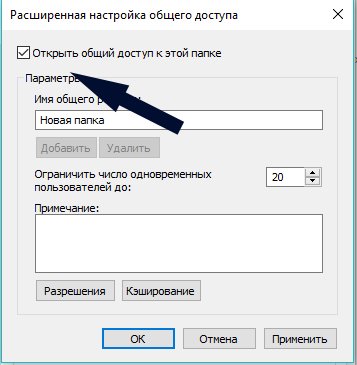
Так мы блокируем доступ к папке и она перестанет быть доступной в сетевом окружении.
